您好,登錄后才能下訂單哦!
您好,登錄后才能下訂單哦!
這篇文章主要介紹了SwitchGlass for mac工具有哪些功能,具有一定借鑒價值,感興趣的朋友可以參考下,希望大家閱讀完這篇文章之后大有收獲,下面讓小編帶著大家一起了解一下。
mac系統應用怎么才能快速啟動?
這時候你需要一款mac系統應用快速啟動軟件!SwitchGlass Mac版是Mac電腦上的一款系統應用快速啟動工具。SwitchGlass Mac版為你的Mac應用增加了一個專用的應用程序切換器,使用起來十分的方便。
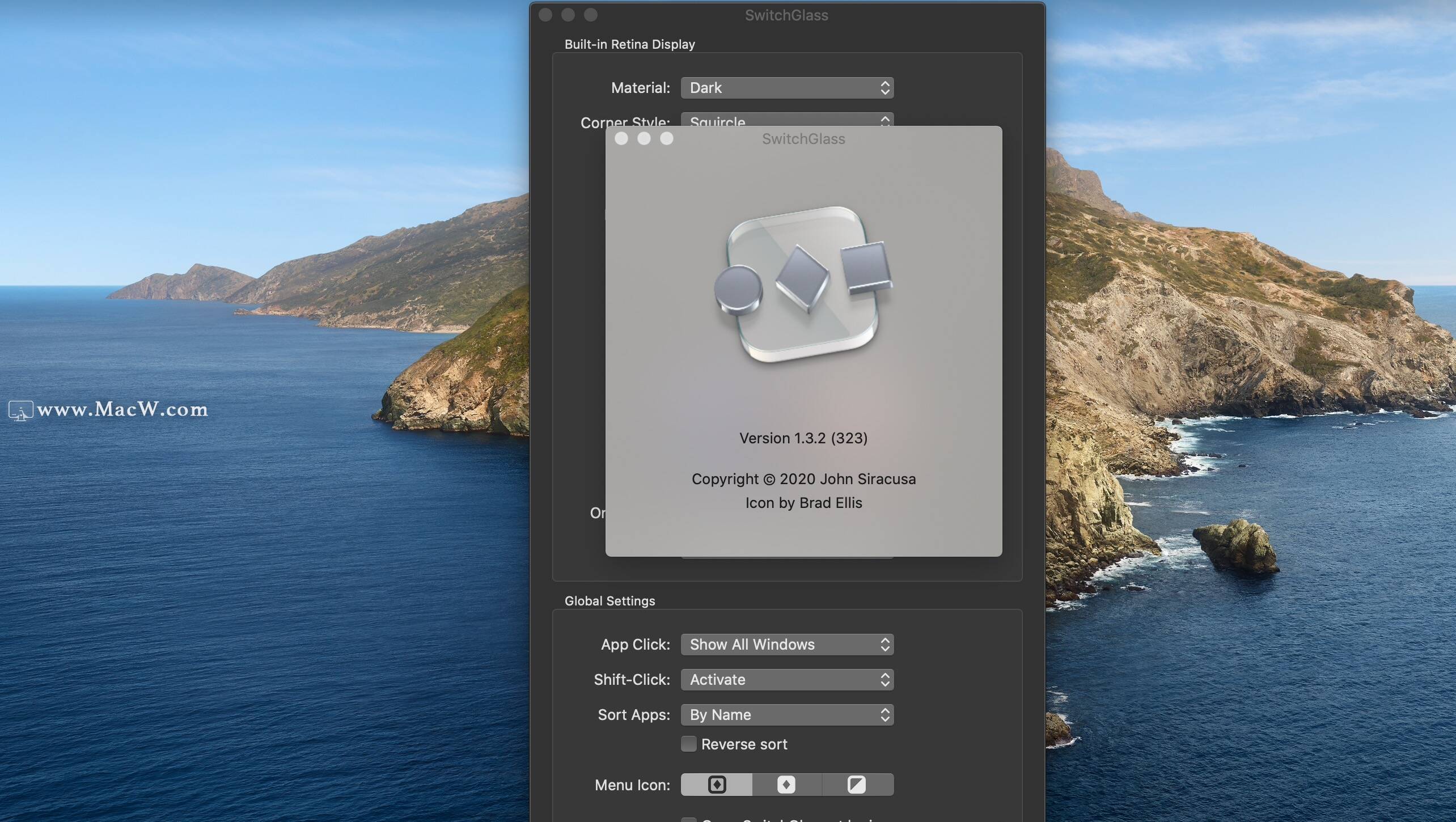
可以為每個連接的顯示器分別定制以下應用程序切換器屬性:
可見性
永久隱藏,顯示或自動隱藏應用程序切換器。自動隱藏使應用程序切換器保持隱藏狀態,直到鼠標光標觸摸屏幕邊緣的位置為止。
位置
將應用切換器移動到每個屏幕上八個不同的位置之一。
方向
在指定位置將應用切換器水平或垂直放置。
材質
將應用程序切換器背景的外觀更改為四個可能的選項之一(請參見上面的屏幕截圖),包括自動匹配系統外觀的模式(例如,激活了暗模式時為暗,否則為亮)。
拐角樣式和半徑
從三種拐角樣式中選擇:正方形,圓形或“圓弧形”(“連續”圓角拐角樣式)。拐角半徑也可以調整。
圖標大小
將切換器中應用程序圖標的大小從16點調整為256點。
圖標填充
將圖標之間的填充從所配置圖標大小的0%調整為100%。
邊距
調整應用程序切換器周圍的空間。
此外,可以自定義以下全局設置:
應用程序排序順序
按名稱或啟動順序(降序或升序)對應用程序進行排序。
菜單欄圖標
從三個可能的菜單欄圖標中選擇。
應用排除
選擇不應該出現在應用切換器中的應用。
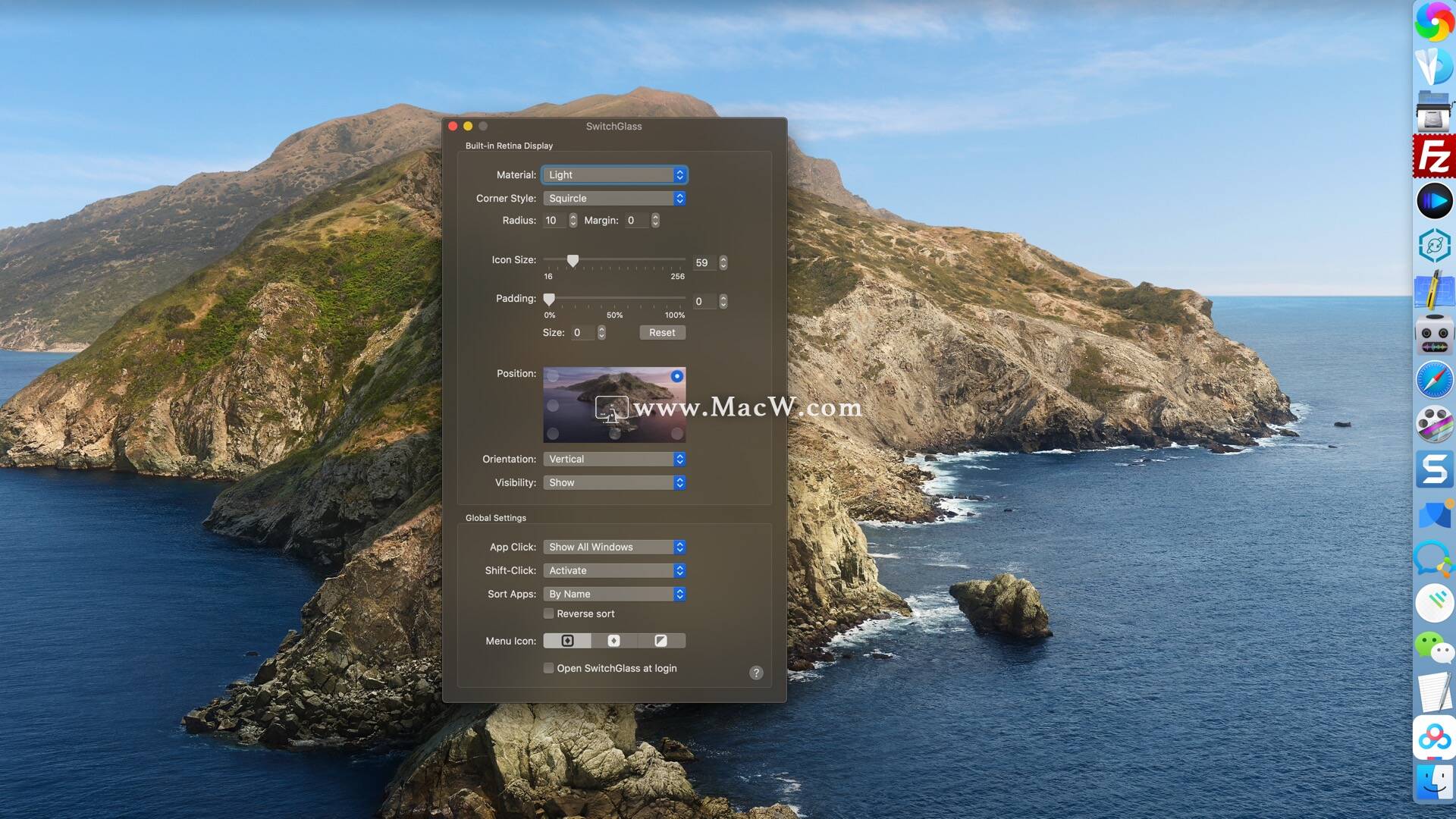
以下是應用切換器在其默認配置下的工作方式:
單擊一個應用程序圖標,以將該應用程序的所有窗口置于最前面。
按住Shift鍵的同時單擊某個應用程序圖標,僅使該應用程序的一個窗口顯示在最前面。
按住Option鍵的同時單擊應用程序圖標以隱藏當前應用程序,然后再將單擊的應用程序置于最前面。(按住Option鍵單擊當前活動的應用程序將其隱藏。)
按住Option和Shift鍵的同時單擊某個應用程序圖標以隱藏當前應用程序,然后僅將一個窗口從單擊的應用程序移到最前面。(按住Option鍵的同時單擊當前活動的應用程序將其隱藏。)
右鍵單擊(或按住Control單擊)應用程序圖標以激活上下文菜單,您可以從中執行任何受支持的操作(如下所述)。
將一個或多個文件或文件夾拖到應用程序圖標上,以使用該應用程序打開這些項目。
在單擊應用程序圖標時按住Command鍵,以在Finder中顯示該應用程序。
單擊和Shift單擊操作是可配置的。每個都可以設置為以下任一操作:
顯示所有窗口
激活應用程序并將其所有窗口置于最前面。
激活
激活一個應用程序,并將單個窗口置于最前面。
重新打開
以觸發其“重新打開”處理程序的方式激活應用程序。應用程序可以選擇做任何想做的事情,以響應“重新打開”操作,但是大多數應用程序都將單個窗口置于最前面,如果沒有打開,則打開一個新窗口(或從Dock中最小化一個窗口)。
重新打開并顯示全部
與“重新打開”相同,除了SwitchGlass在發送“重新打開”操作后還將所有應用程序的窗口移到最前面。
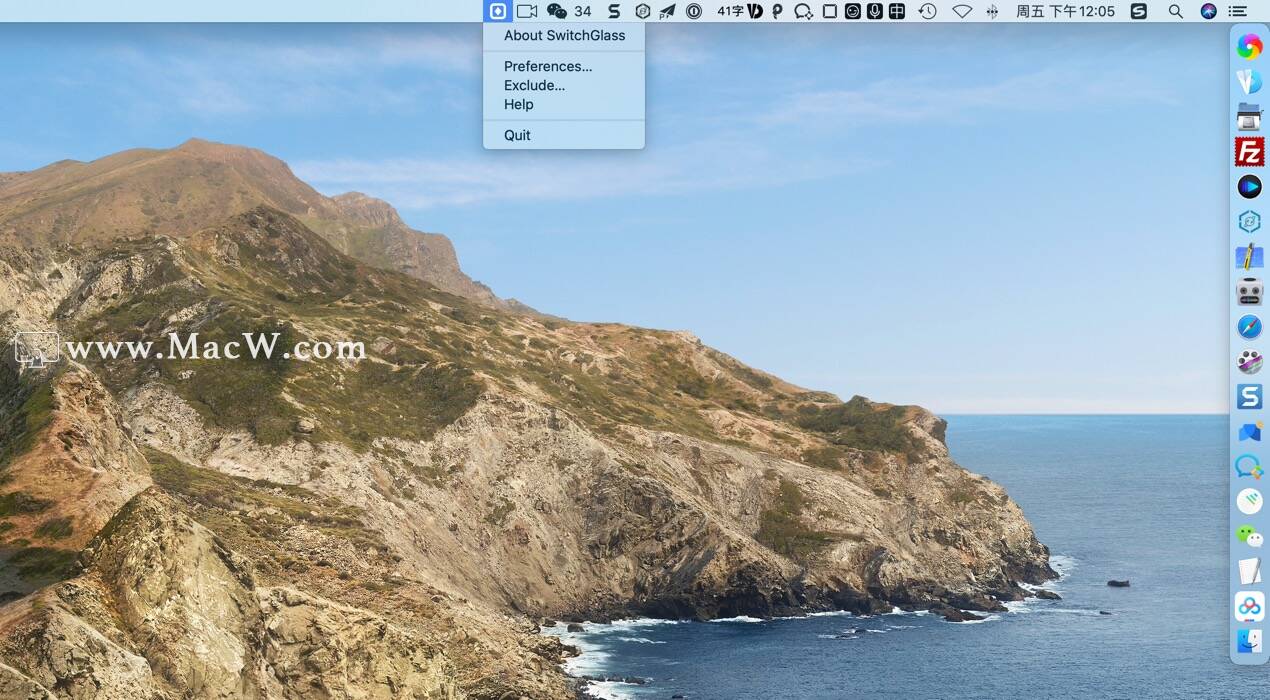
感謝你能夠認真閱讀完這篇文章,希望小編分享的“SwitchGlass for mac工具有哪些功能”這篇文章對大家有幫助,同時也希望大家多多支持億速云,關注億速云行業資訊頻道,更多相關知識等著你來學習!
免責聲明:本站發布的內容(圖片、視頻和文字)以原創、轉載和分享為主,文章觀點不代表本網站立場,如果涉及侵權請聯系站長郵箱:is@yisu.com進行舉報,并提供相關證據,一經查實,將立刻刪除涉嫌侵權內容。